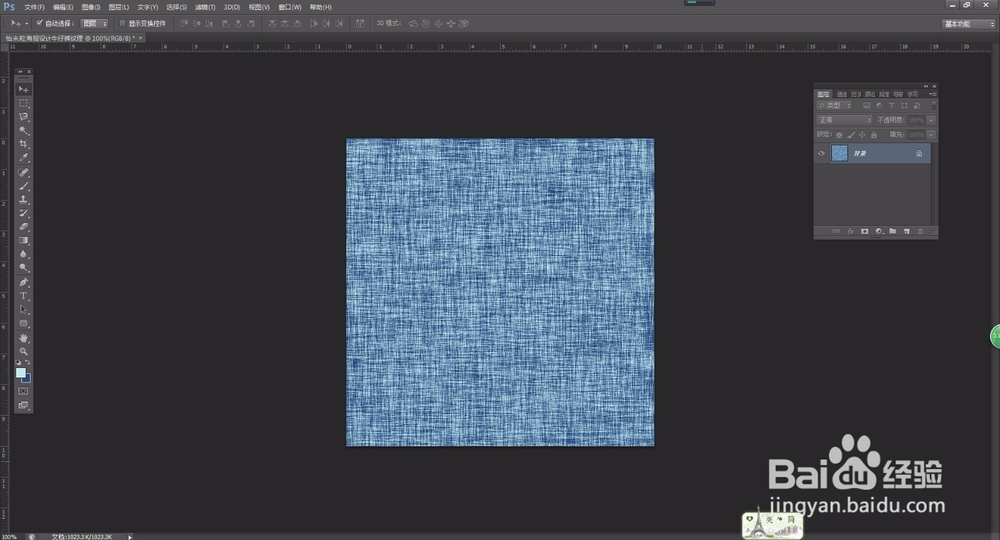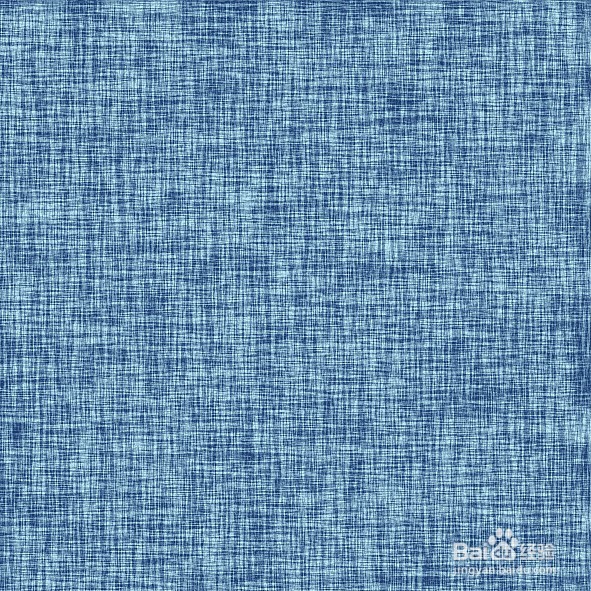1、【制作步骤】1、执行【文件】【新建嘉滤淀驺】命令,打开【新建】对话框,设置【名称】为“怡米粒海报设计水波纹理”,【宽度】为8厘米,【高度】为8厘米,【分辨率】为150像素/英寸,【颜色模式】为RGB颜色,【背景内容】为白色,
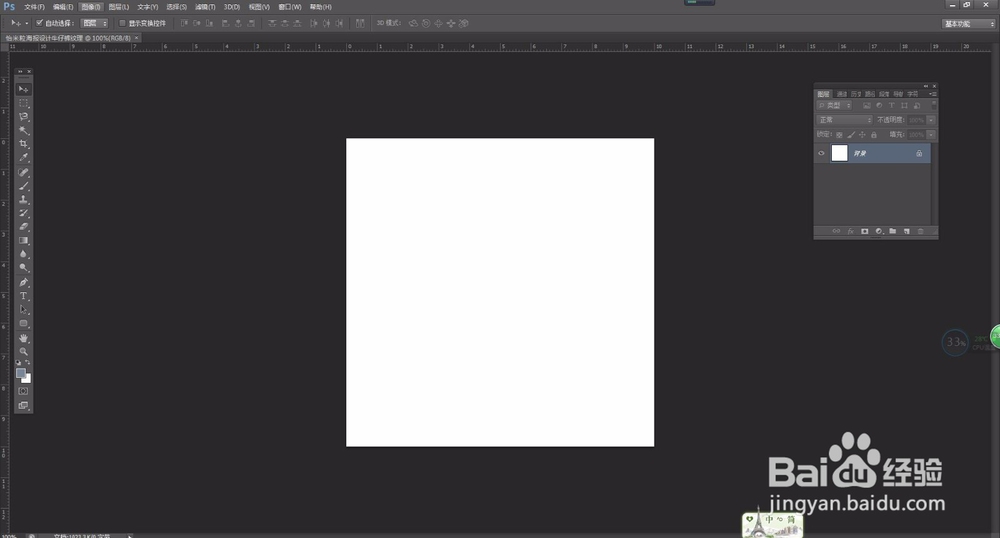
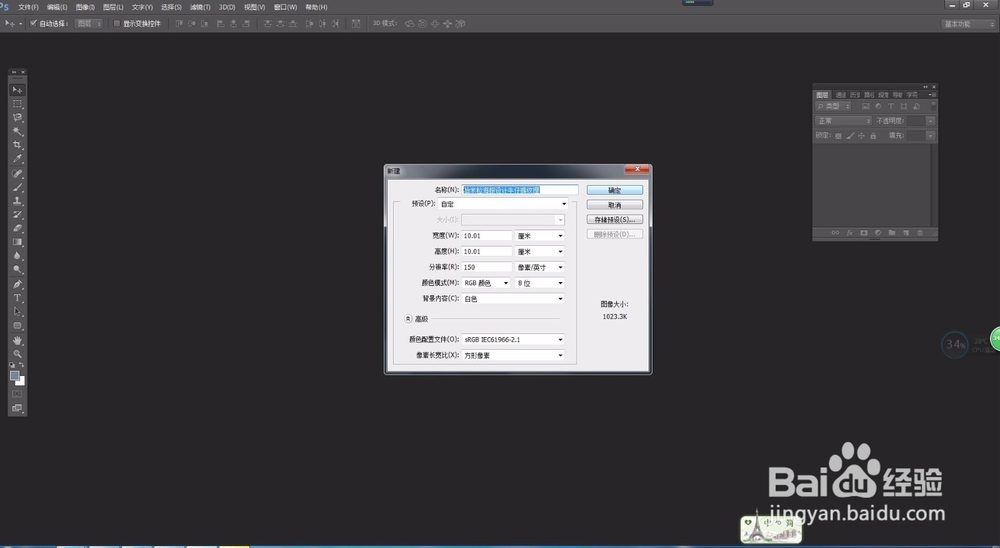

2、设置背景色为:蓝色(R:39、G:73、B:123),设置前景色为:蓝色(R:190、G:234、B:246)
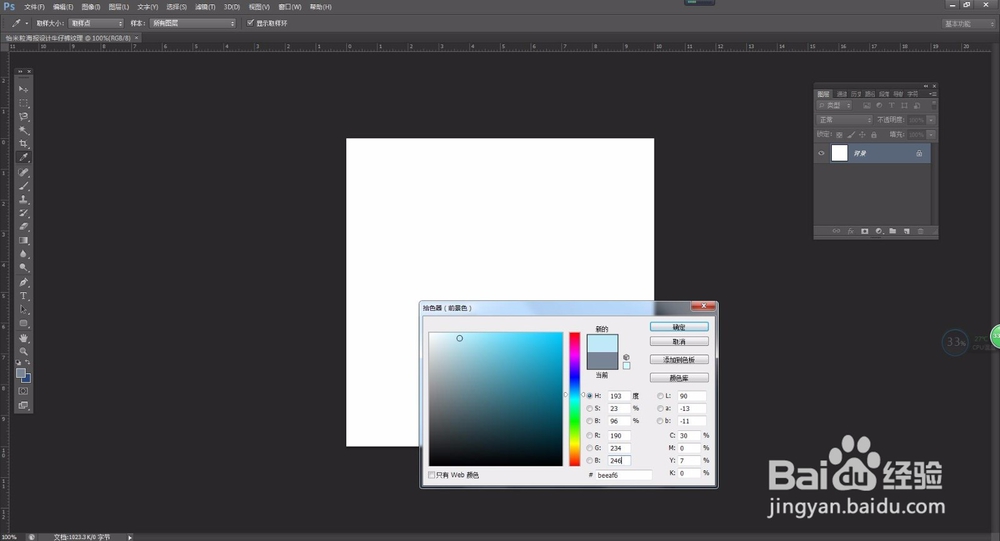
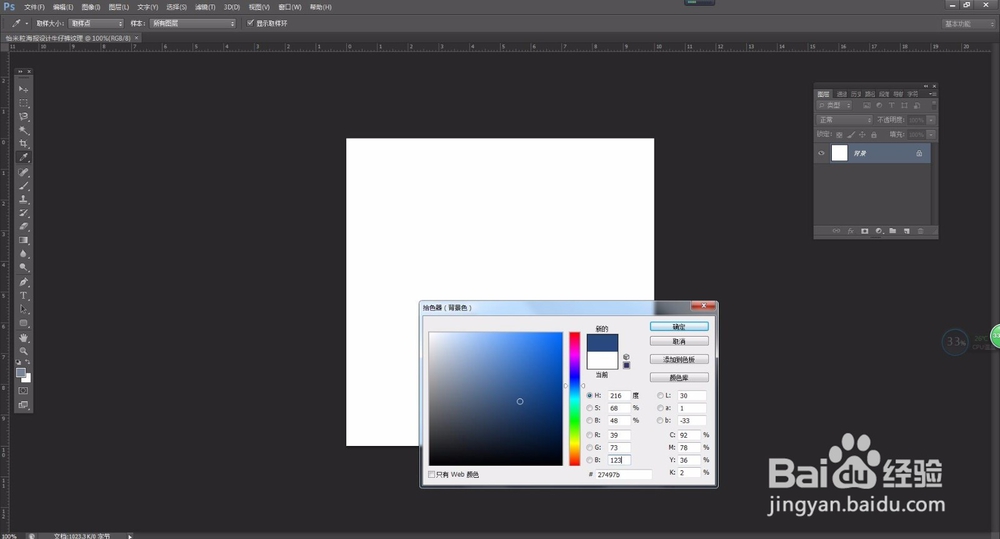
3、执行【滤镜】【渲染】【纤维】命令,效果如图所示
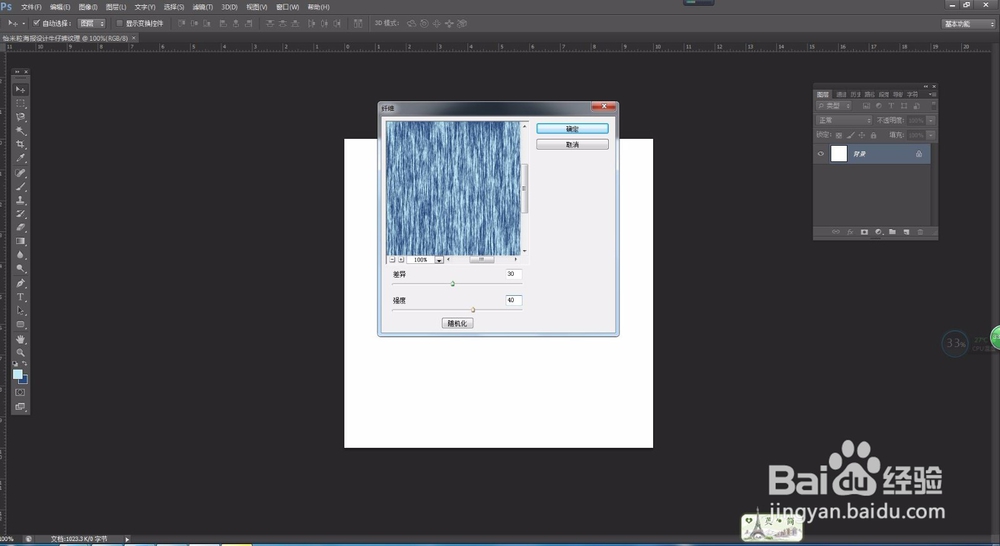
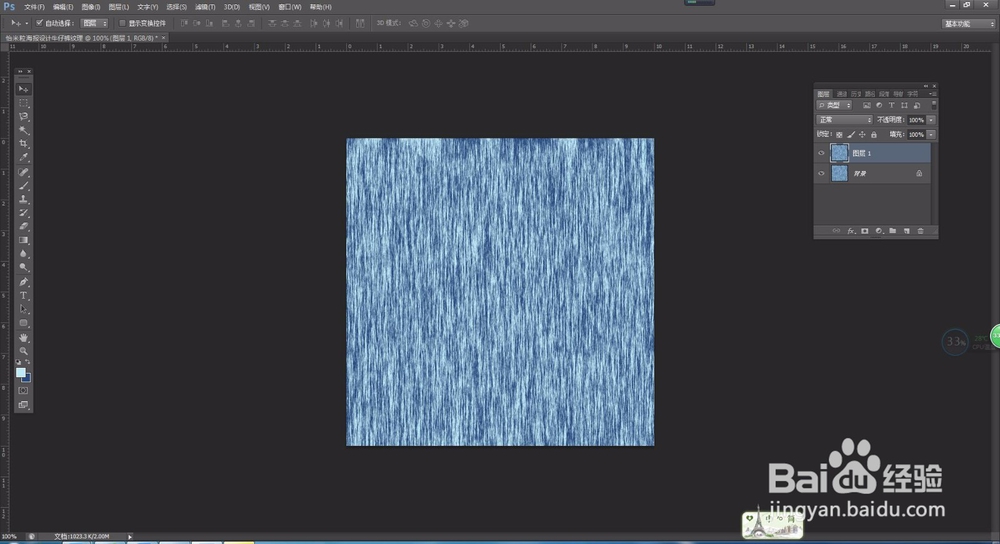
4、执行【ctrl+j】将背景图层复制到新建 图层1中的,并设置图片混合模式为:颜色加深。如图所示
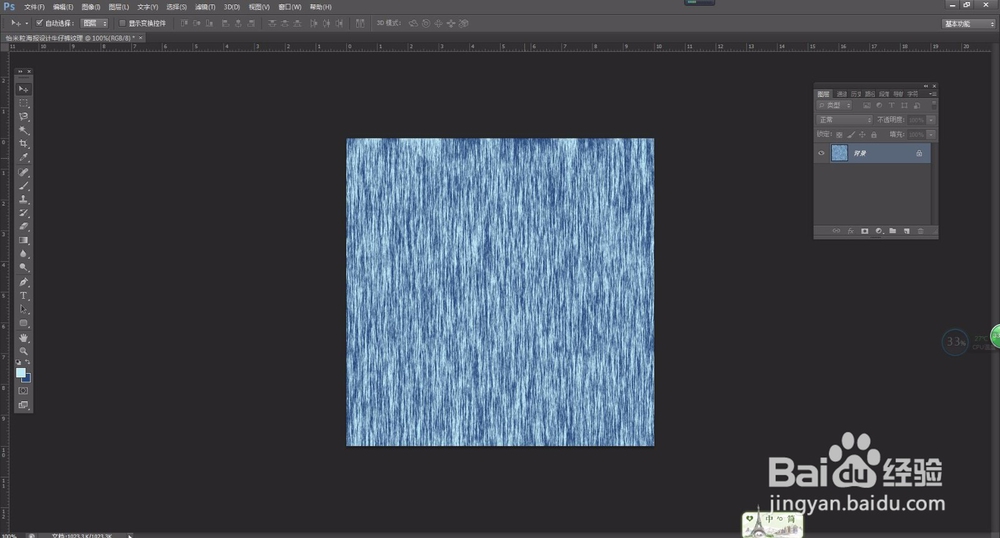
5、执行【编辑】【变换】【旋转90度(顺时针)】命令,如图所示
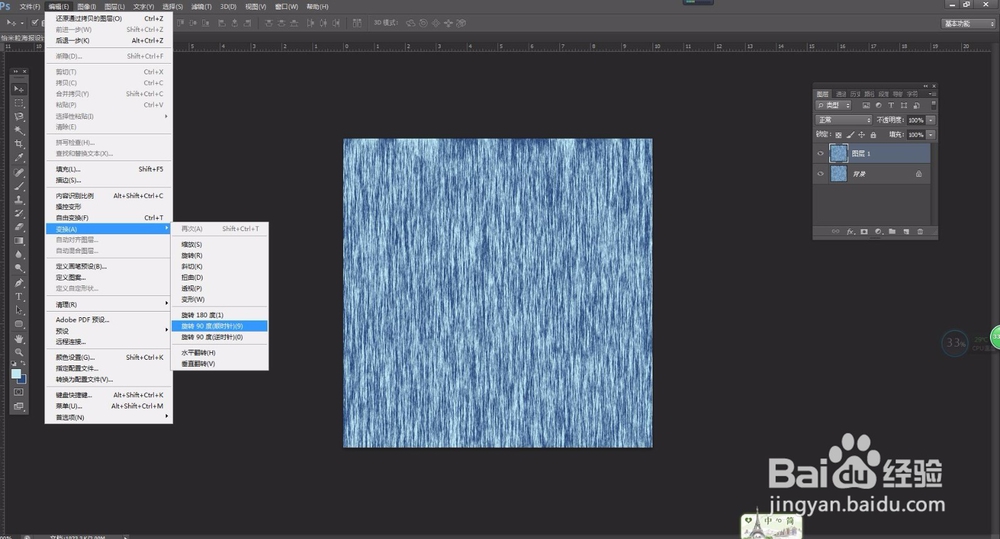
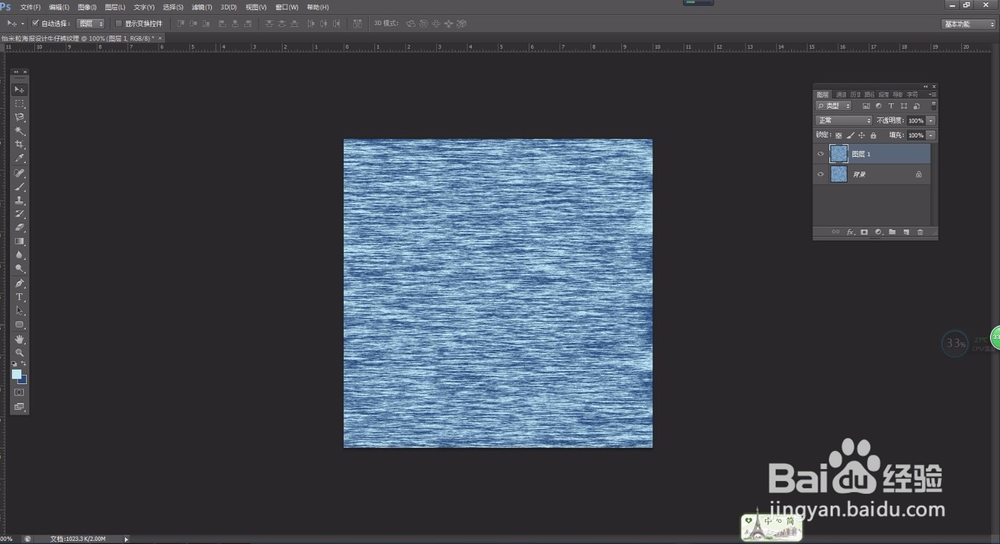
6、设置图层1的【不透明度为50%】,效果如图
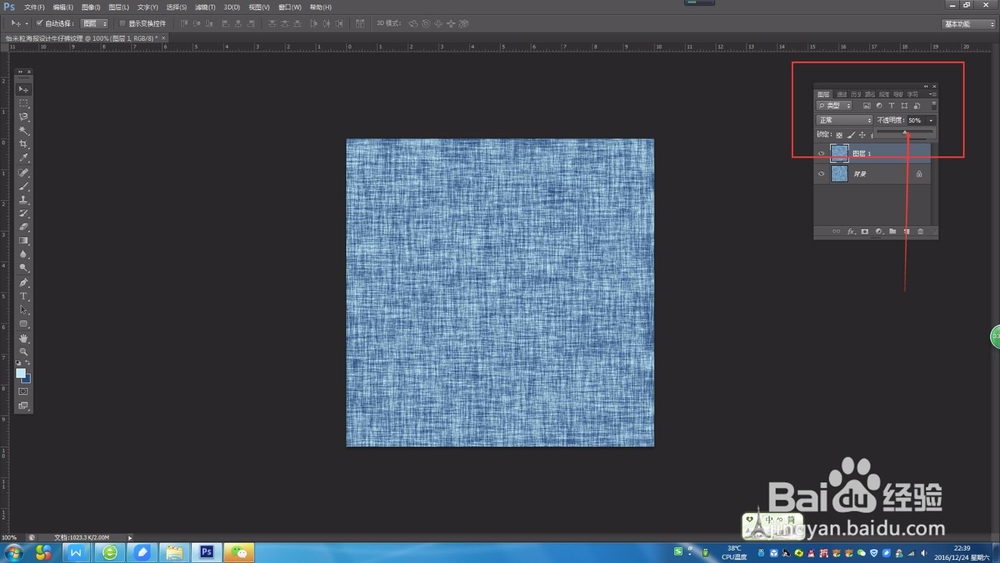
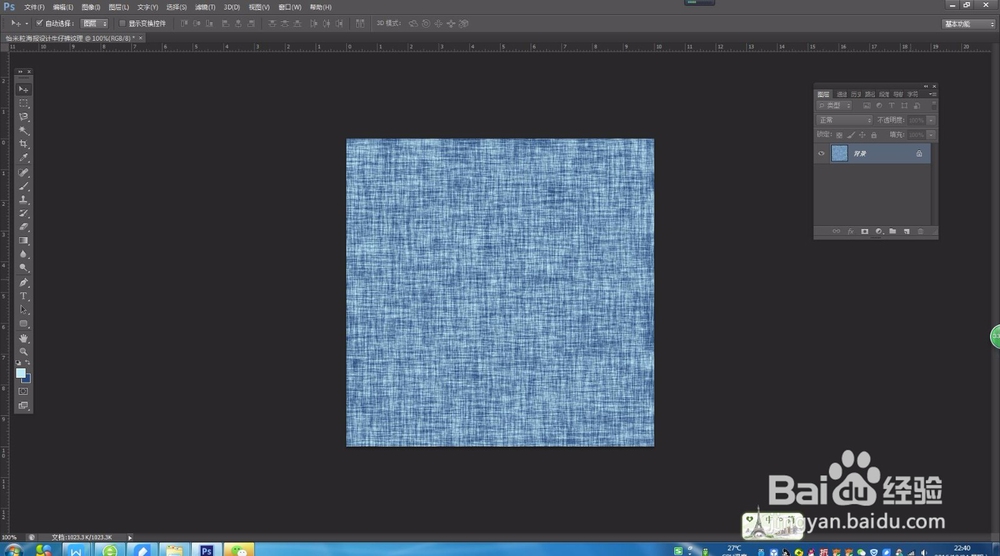
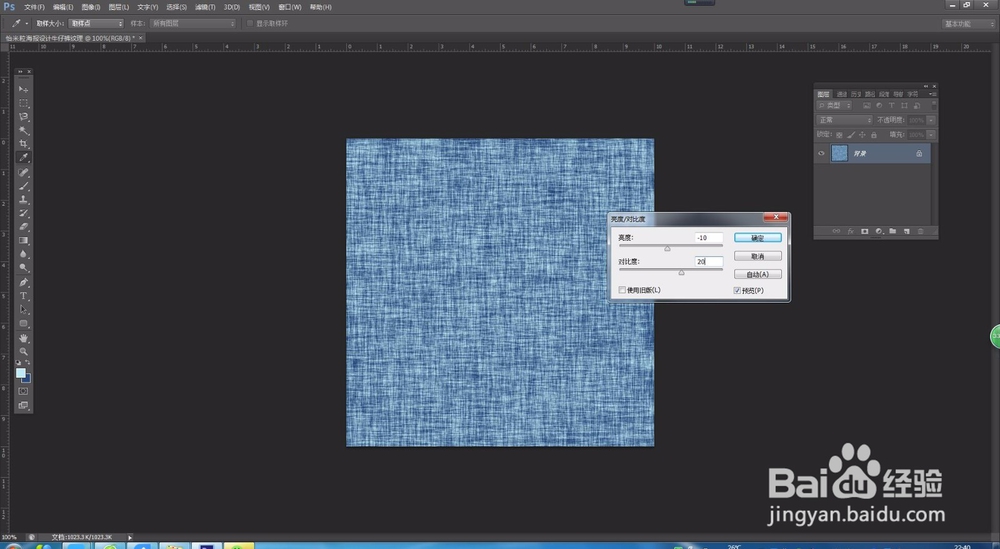
7、执行【ctrl+e】组合键,向下合并,
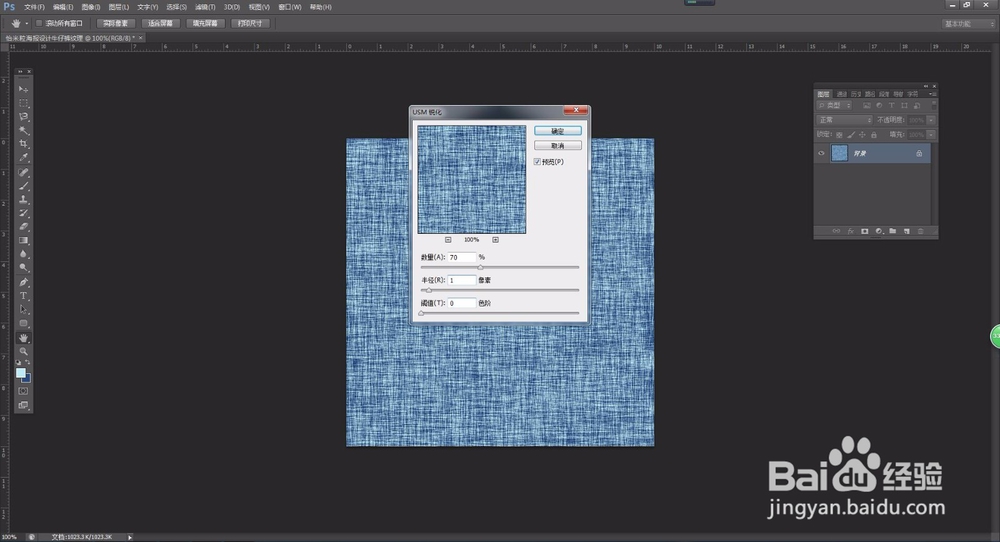
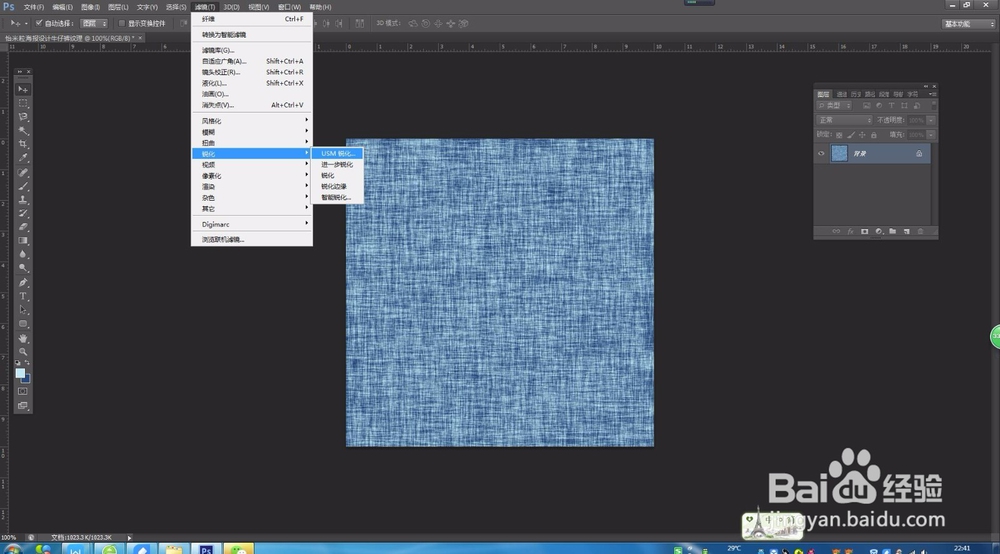
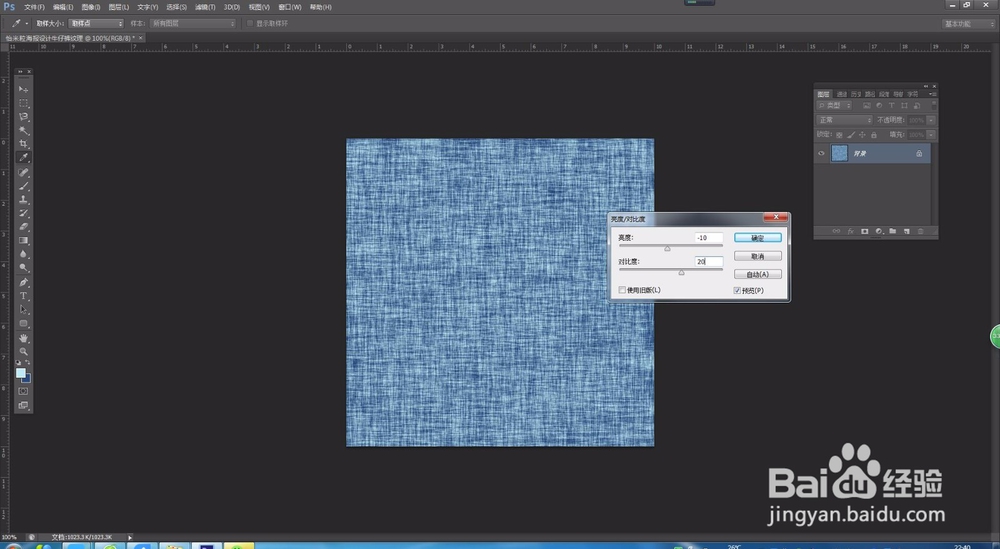
8、执行【图像】【调整】【亮度对比度】命令,设置度度-10,对比度为:20,阀值为0如图所示
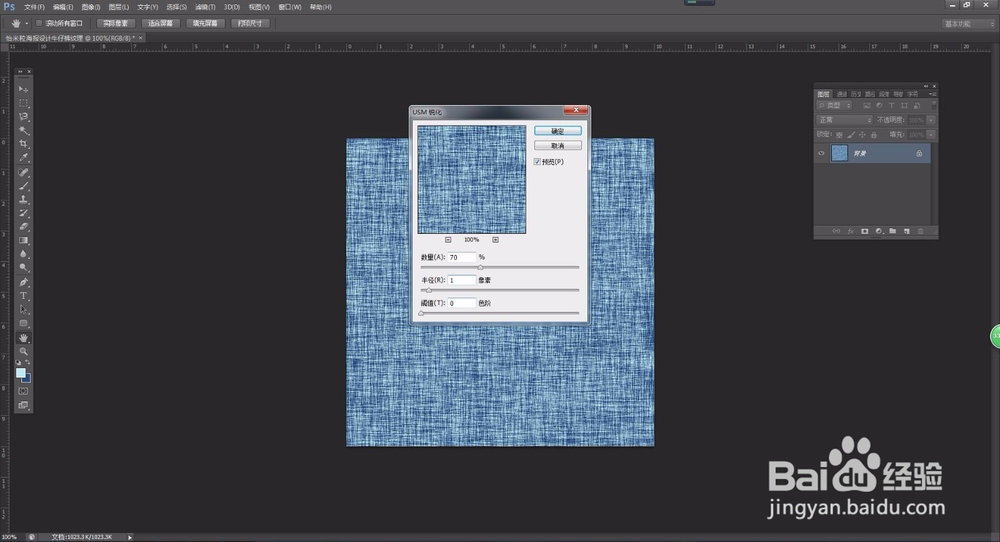
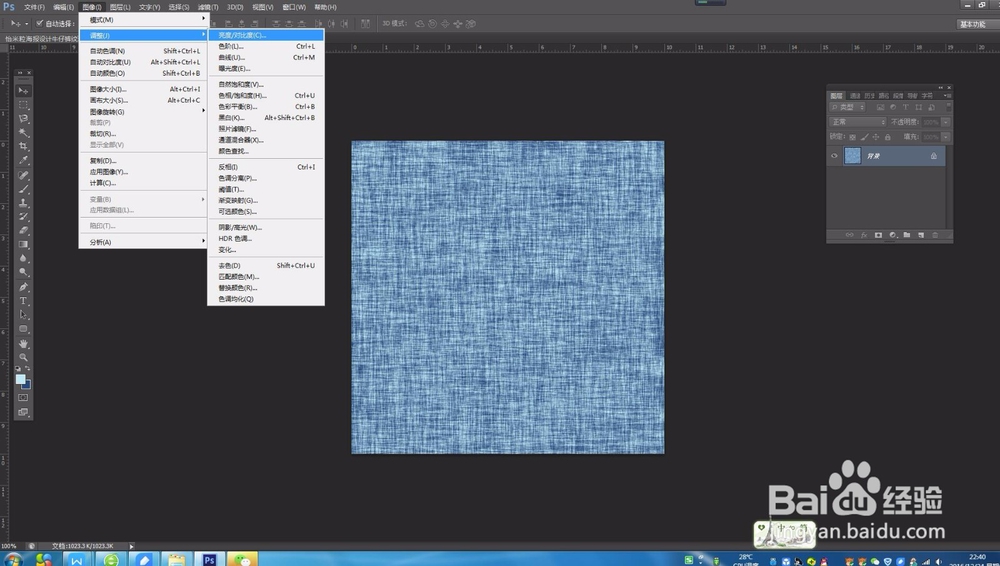
9、执行【USM】锐化命令,最终效果如图所示。